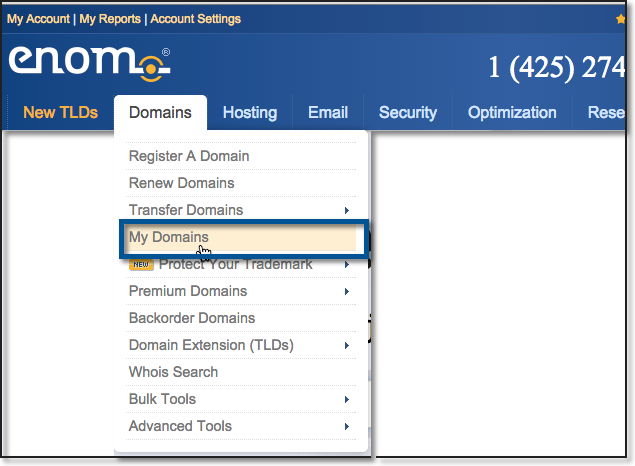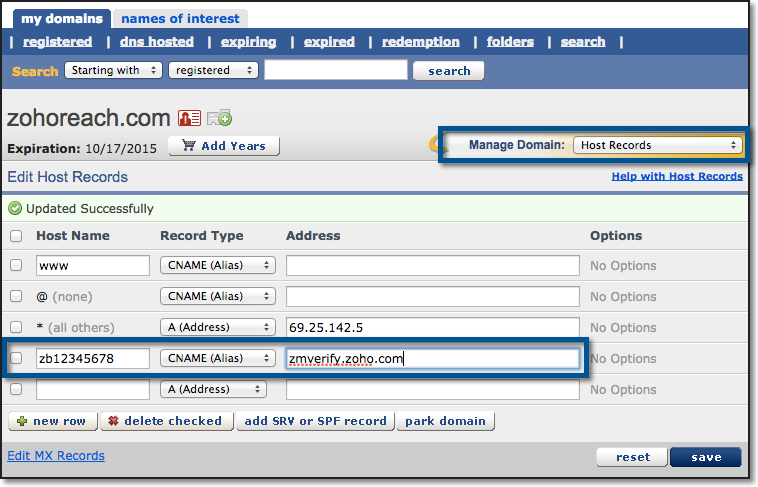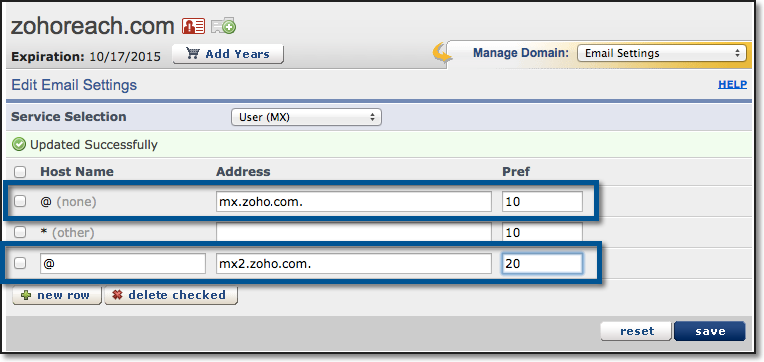DNS-recordconfiguratie voor ENOM
Zoho Mail biedt meerdere opties om uw domeineigendom te verifiëren en e-maillevering in ENOM te configureren.
TXT-records toevoegen voor verificatie
Als het DNS-beheer van uw domein wordt gehost met Enom DNS, volgt u de onderstaande instructies om de TXT-record bij te werken en te verifiëren.
- Meld u aan bij uw account op www.enom.com.
- Selecteer My Domains in de vervolgkeuzelijst Domains. De pagina Domain Overview van uw domein wordt weergegeven. Als u meerdere domeinen bij deze host hebt, selecteert u het gewenste domein.
- Selecteer Host Records in de vervolgkeuzelijst Manage Domains aan de rechterkant.
- Klik op New Row.
- Voer de gegevens van uw TXT-record in.
- Typ @ in het veld hostname.
- Selecteer TXT in de lijst Record Type.
- Voer in het veld TXT value de TXT-recordwaarde in die is gegenereerd in de Zoho Mail Admin-console.
- Klik op Save.
- Ga terug naar de pagina mailadmin.zoho.com en klik op Verify by TXT.
- Als de DNS-gegevens correct zijn ingevuld, wordt het domein geverifieerd. U kunt doorgaan met de volgende stappen om gebruikersaccounts aan te maken.
Let op:
De DNS-servers van ENOM hebben een standaard TTL-waarde van 3600 seconden. De TTL kan worden ingesteld door een supportverzoek in te dienen via het helpcentrum van uw account om de instelling te wijzigen. Zorg ervoor dat u de betreffende domeinnaam opneemt wanneer de nieuwe TTL wordt aangevraagd.
CNAME-records toevoegen voor verificatie
Als het DNS van uw domein wordt gehost met Enom, volgt u de onderstaande stappen om CNAME toe te voegen en het domein te verifiëren. De CNAME-records zijn alleen van kracht als de naamservers & DNS-servers worden gehost door Enom.
- Aanmelden bij uw account op www.enom.com.
- Selecteer My Domains in de vervolgkeuzelijst Domains.
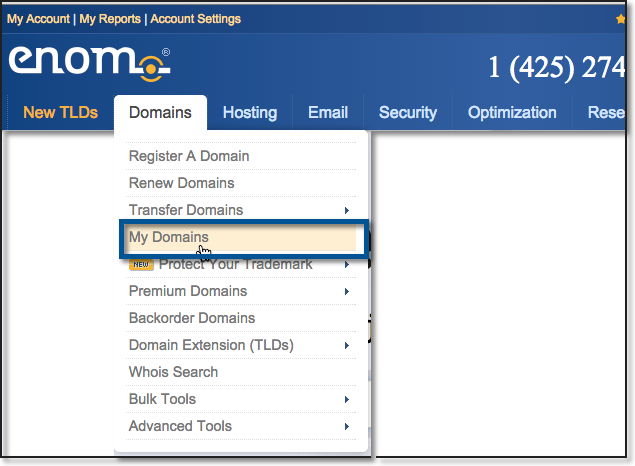
- De pagina Domain Overview van uw domein wordt weergegeven.
- Selecteer Host Records in de vervolgkeuzelijst Manage Domains aan de rechterkant en klik op New Row om een CNAME-record toe te voegen.
- Geef onder Host Name de zb********-code op die is gegenereerd in het configuratiescherm van Zoho.
- Selecteer CNAME als Record Type in de vervolgkeuzelijst.
- Voer de waarde uit het veld CNAME Value/ Points To/ Destination van uw Zoho Mail Admin-console in het veld Address in.
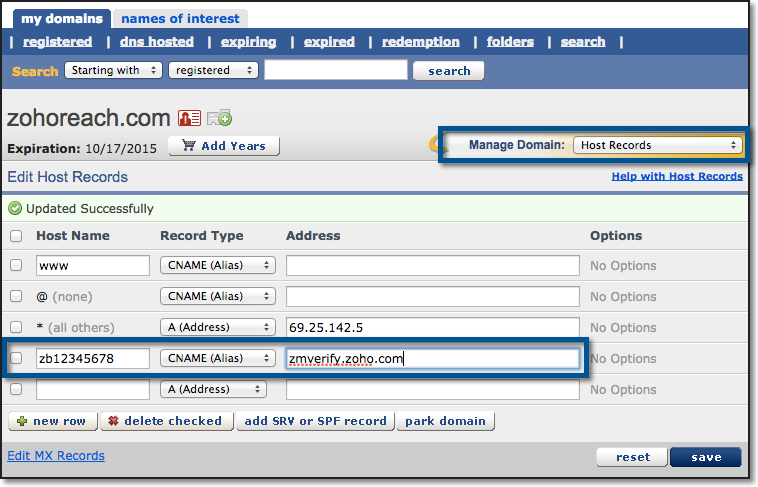
- Klik op Save om de CNAME-wijzigingen bij te werken.
U hebt de CNAME nu toegevoegd. Mogelijk moet u minimaal een uur wachten voordat de wijzigingen in de DNS-servers zijn doorgevoerd. Meld u na ongeveer twee uur aan in het configuratiescherm van Zoho Mail en klik op Verify. Nadat uw domein is geverifieerd, kunt u beginnen met het toevoegen van gebruikers en het maken van e-mailaccounts.
MX-records bijwerken om e-mails te ontvangen
Als uw DNS-beheerder Enom is, volgt u de onderstaande stappen om MX-, SPF- EN DKIM-vermeldingen toe te voegen voor uw domein.
- Meld u aan bij uw account op www.enom.com.
- Selecteer My Domains in het vervolgkeuzemenu Domains.
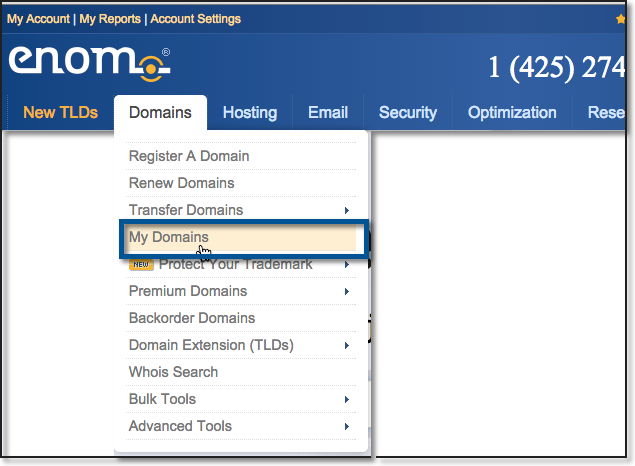
- De pagina Domain Overview van uw domein wordt weergegeven.
- Selecteer Email Settings in de vervolgkeuzelijst Manage Domains aan de rechterkant.
- Selecteer de optie User (MX) in de vervolgkeuzelijst Service Selection om maatwerk vermeldingen voor uw domein op te geven
- Geef in het veld Host Name '@' op (als er al een standaardrecord met @ is, gaat u verder in dezelfde record).
- Geef in het veld Address 'mx.zoho.com' op.
- Geef in het veld Pref '10' op.
- Herhaal de stappen om de tweede en derde MX-records en hun prioriteiten toe te voegen.
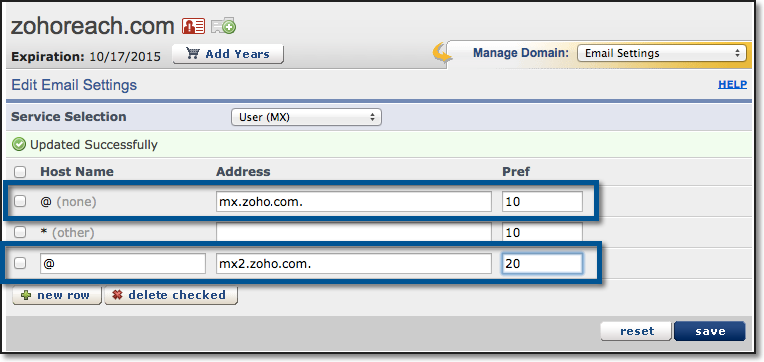
- Zorg ervoor dat u de nieuw toegevoegde records hebt gecontroleerd.
- Klik op Save om de wijzigingen te bevestigen.
Let op:
- Zorg ervoor dat u alle MX-records van uw vorige e-mailprovider hebt verwijderd. Alle overige bestaande MX-records leveren een conflict op met Zoho Mail, beïnvloeden de levering van e-mails en leiden tot permanent verlies van afgeleverde e-mails.
- De punt (.) aan het einde van de MX-record is optioneel. Dit hangt af van uw DNS-provider. Wij raden u aan de ondersteunende documentatie van uw DNS-provider door te nemen voor de exacte methode voor het toevoegen van MX-vermeldingen
- De MX-waarden in de bovenstaande tabel zijn gebaseerd op de algemene configuratiegegevens. Raadpleeg dit gedeelte in het configuratiescherm voor beheerders voor specifiekere configuraties voor uw domein.
- De volgende MX-records moeten worden geretourneerd wanneer u controleert in de MX-zoektool
- mx.zoho.com
- mx2.zoho.com
- mx3.zoho.com
- Om de SPF-record toe te voegen, selecteert u in het gedeelte My Domain 'Hostrecords' in de vervolgkeuzelijst Manage Domains aan de rechterkant en klikt u op Add SRV or SPF Record.
- Selecteer Add an SPF record in de vervolgkeuzelijst in Edit host records
- Geef in het veld Host Name '@' op (als er al een standaardrecord met @ is, gaat u verder in dezelfde record).
- Voer in het veld Address 'v=spf1 include:zoho.com -all' in en klik op Save.
Let op:
- De waarden van de records met betrekking tot Enom worden weergegeven op de pagina DNS Mapping van de Zoho Mail Admin-console. U kunt de waarden kopiëren en plakken in de desbetreffende velden in DNS-beheer.
- Als u alleen Zoho Mail gebruikt om e-mails te verzenden, verwijdert u alle andere SPF-recordtypen uit de DNS. Klik nogmaals op 'Wijzigingen opslaan' om alle wijzigingen op te slaan.
- Als er meerdere SPF-records zijn, wordt de SPF-controle onderbroken; daardoor kan de SPF-validatie mislukken en worden de e-mails als spam op de servers van de ontvanger weergegeven. Meer informatie.
- Om de DKIM-record toe te voegen - Ga naar Host records op de pagina My Domains.
- In het veld Host kopieert u de waarde 'zoho._domainkey' (bij een andere selector is dit anders) van de pagina Domain Setup van Zoho en plakt u de waarde in de DNS-pagina van uw domein.
- Selecteer TXT als recordtype.
- Voor het veld Address kopieert u de waarde 'v=DKIM1; k=r**; p=***************....****' van de pagina Domain Setup van Zoho Mail en plakt u de waarde in de DNS-pagina van uw domein en klikt u op Save.
Let op:
- Het kan 4 tot 48 uur duren voordat uw DKIM-record is doorgevoerd. U kunt hier de geldigheid van uw DKIM-record controleren.
Nadat u alle drie de records hebt toegevoegd, keert u terug naar de pagina met domeininstellingen van Zoho Mail en klikt u op Verify All Records. Het kan een tot twee uur duren voordat u e-mails ontvangt na succesvolle verificatie van uw MX-records en 4 tot 48 uur voordat de SPF- en DKIM-records zijn doorgevoerd.